- Desbloquear Apple ID
- Ignorar bloqueio de ativação do iCloud
- Ferramenta de desbloqueio do Doulci iCloud
- Desbloqueio de Fábrica iPhone
- Ignorar a senha do iPhone
- Redefinir senha do iPhone
- Desbloquear Apple ID
- Desbloquear iPhone 8 / 8Plus
- Remoção de bloqueio do iCloud
- Desbloqueio do iCloud Deluxe
- Lock Screen iPhone
- Desbloquear iPad
- Desbloquear iPhone SE
- Desbloquear iPhone Tmobile
- Remover senha de ID da Apple
Guia detalhado sobre como remover restrições no iPhone
 atualizado por Lisa Ou / 02 de abril de 2024 09:30
atualizado por Lisa Ou / 02 de abril de 2024 09:30Alguém sabe como desativar as restrições em um dispositivo iOS como o iPhone? Olá! Recentemente, disse ao meu amigo para definir restrições no meu dispositivo usando o recurso Screen Time, já que minha irmã mais nova o pegou emprestado. Mas agora que o recuperei, estou tendo dificuldade para acessar alguns recursos do meu iPhone e não sei como desligá-lo. Por favor, espero que alguém possa me ajudar.
Dispositivos móveis como o iPhone tornaram-se uma necessidade em nosso mundo hoje. As pessoas o usam para comunicação, lazer e outras atividades. No entanto, pode ser frustrante se você não conseguir ter acesso total aos recursos ou capacidades do seu dispositivo devido a restrições. Impede que você utilize diversas funcionalidades do iPhone, dependendo de como ele foi configurado.
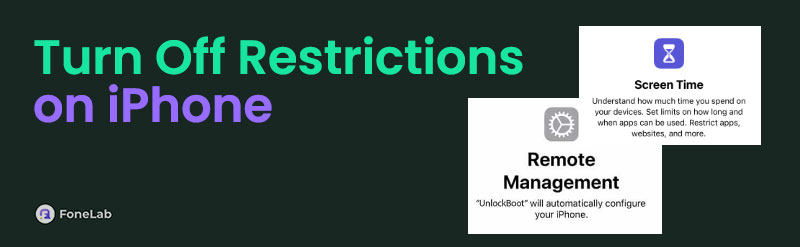
Mas antes de prosseguir, você deve se perguntar do que se trata essa restrição e o que ela pode fazer ao seu dispositivo. Em caso afirmativo, você entrou no lugar certo, pois este artigo abordará o que você precisa saber sobre o recurso Tempo de tela e restrição do iPhone. Além disso, discutiremos as estratégias para ajudá-lo a desligá-lo e gerenciá-lo com sucesso. Portanto, fique à vontade para seguir abaixo.

Lista de guias
Parte 1. Quais são as restrições em um iPhone
O recurso Restrições está em Tempo de uso em um iPhone. Se você habilitá-lo, o dispositivo permitirá definir limitações para aplicativos, recursos, processos e outras atividades. É eficaz para os pais, pois permite controlar o que seus filhos podem ver e acessar em seus iPhones. Ele também filtra o conteúdo e evita o uso não autorizado do dispositivo.
Além disso, esse recurso também é conhecido por proteger a privacidade do usuário do dispositivo. Se você emprestar seu iPhone a alguém, colocar restrições impedirá que ele acesse qualquer coisa que você não deseja expor. Por exemplo, você pode definir um aplicativo específico como Não permitido. Depois disso, a pessoa que usa o iPhone não conseguirá abri-lo, a menos que você altere as restrições.
Enquanto isso, impedir qualquer compra no iTunes ou na App Store também é possível com o recurso Restrições. Ao defini-lo como Não permitir, qualquer pessoa que tentar comprar algo nessas lojas falhará, o que é muito útil se uma criança usar o dispositivo. Mas se o seu iPhone foi devolvido e você deseja desligá-lo, verifique as seguintes partes.
O FoneLab iOS Unlocker ajuda você a limpar a senha, remover o ID Apple e a senha de tempo de screem com facilidade.
- Limpe a senha do iPhone, iPad e iPod Touch.
- Remova o Apple ID se você esqueceu o Apple ID ou a senha.
- Ignorar a senha de restrição de tempo da tela sem perder dados.
Parte 2. Como desativar restrições no iPhone
Configurar e compreender o recurso Restrições pode ser confuso, especialmente na primeira tentativa. Mas não se preocupe; desligá-lo não é tão complicado. Na verdade, o processo é rápido e conveniente, permitindo desativar o recurso em minutos. Depois de desativar as Restrições no iPhone, lembre-se de que o dispositivo removerá todas as limitações que você definiu. Pode parecer negativo, mas mesmo se você desativar as restrições, seu iPhone permanecerá protegido, pois os dispositivos Apple são conhecidos por terem alta segurança.
Siga o processo simples abaixo para saber como desativar as restrições em um iPhone:
Passo 1Abra o seu dispositivo Configurações aplicativo na tela inicial e vá para o Tempo de tela seção. Na tela seguinte, você deve selecionar o Restrições de Conteúdo e Privacidade guia e digite o Senha do tempo de tela você definiu anteriormente.
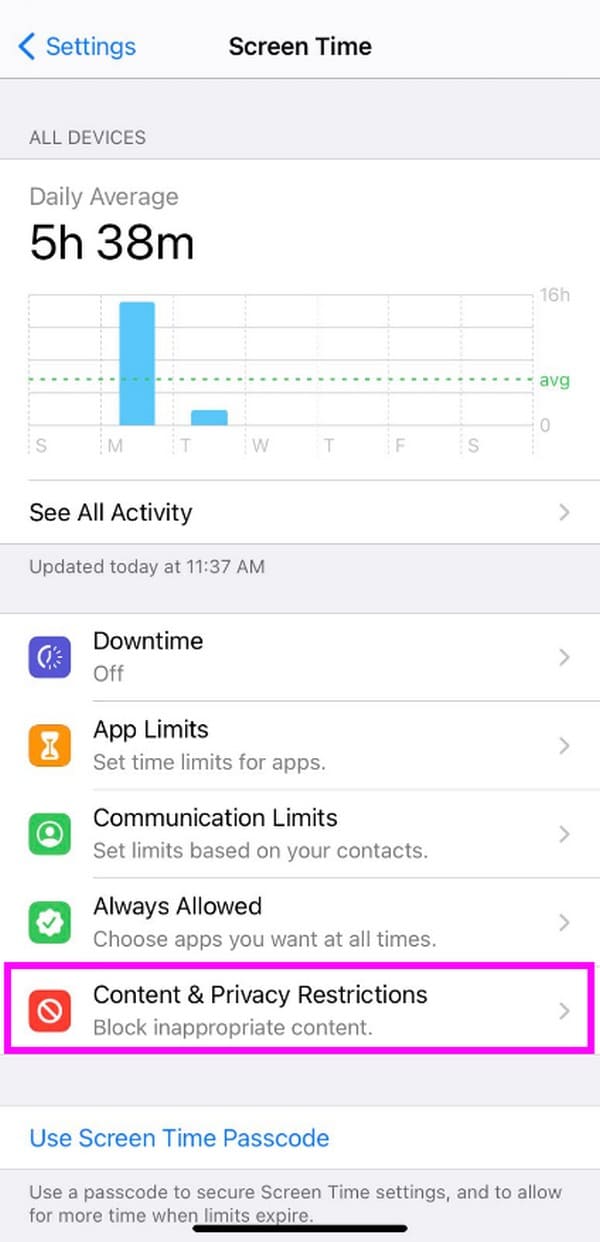
Passo 2Depois de acessar o recurso, toque no botão ao lado Restrições de Conteúdo e Privacidade na parte superior para desativar as restrições no seu iPhone. Enquanto isso, você pode desativar as restrições individualmente tocando nas opções abaixo e definindo-as como Não permitido.
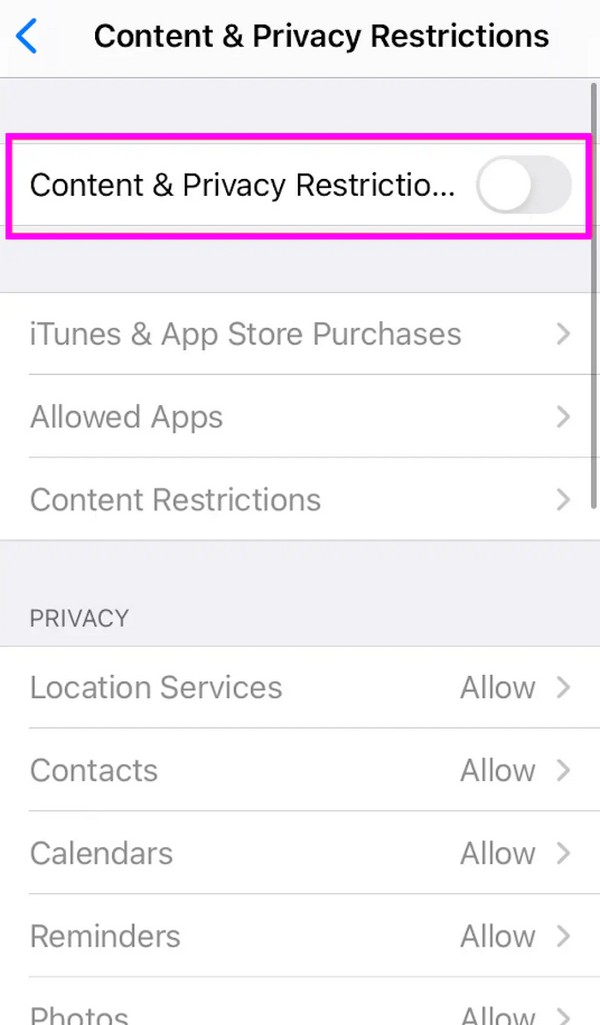
Como você deve saber, desligar o recurso Restrições ou Tempo de Uso requer uma senha. Por isso, preparamos um programa de bônus abaixo caso você esqueça o seu de repente. Isso o ajudará a desativar restrições sem senha, então dê uma olhada.
Parte 3. Como desativar as restrições no iPhone sem senha
Abaixo estão duas das estratégias mais eficazes para desativar as restrições do iPhone sem senha. Basta escolher o procedimento de sua preferência, principalmente porque eles oferecem diversas funções e vantagens.
Experimente o desbloqueador FoneLab iOS
Desbloqueador de iOS do FoneLab é uma ferramenta de desbloqueio confiável que remove bloqueios e restrições em um iPhone e outros dispositivos iPadOS ou iOS. Ao navegar na função Screen Time deste programa, você acessará e removerá rapidamente as restrições que você ou outras pessoas definiram no dispositivo. O mais vantajoso é que não exige a exclusão dos seus dados. Ao contrário de outros removedores de Screen Time, você pode contornar restrições com esta ferramenta sem perda de dados.
O FoneLab iOS Unlocker ajuda você a limpar a senha, remover o ID Apple e a senha de tempo de screem com facilidade.
- Limpe a senha do iPhone, iPad e iPod Touch.
- Remova o Apple ID se você esqueceu o Apple ID ou a senha.
- Ignorar a senha de restrição de tempo da tela sem perder dados.
Enquanto isso, você também pode aproveitar outros recursos do FoneLab iOS Unlocker posteriormente. Por exemplo, se o acesso ao seu iPhone for bloqueado repentinamente por causa de uma senha esquecida, você não precisará mais se preocupar em acessá-lo. Como este programa está instalado em seu computador, navegue rapidamente pelo recurso Wipe Passcode e seu problema será resolvido imediatamente.
Utilize o guia simples abaixo como um exemplo de como desativar restrições no iPhone sem senha com Desbloqueador de iOS do FoneLab:
Passo 1Acesse o site principal do FoneLab iOS Unlocker e escolha Download grátis em sua página esquerda. O instalador será então baixado, então abra-o depois de salvo para iniciar a instalação. Posteriormente, o programa mostrará um botão Iniciar, permitindo iniciar a ferramenta no computador.
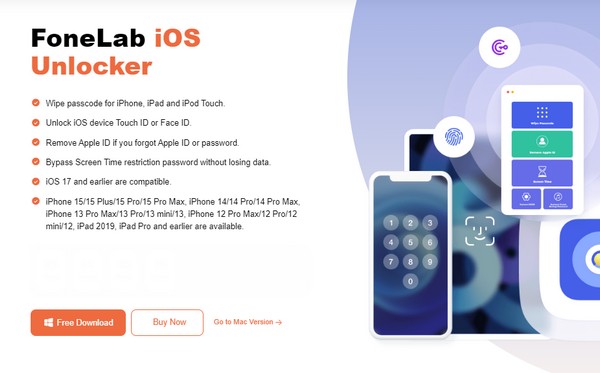
Passo 2Quando a tela principal do programa for exibida, escolha o Tempo de tela recurso na área inferior e conecte seu iPhone a ele por meio de um cabo elétrico. Além disso, você deve tocar em Confiar assim que aparecer na tela do iPhone e clicar em Início na interface do programa posteriormente.

Passo 3A senha de tempo de tela ou restrições do iPhone será removida alguns momentos depois. Em seguida, fique à vontade para configurar outra senha que desejar. Dessa forma, você pode processar o método anterior nas configurações do iPhone e desativar as restrições.
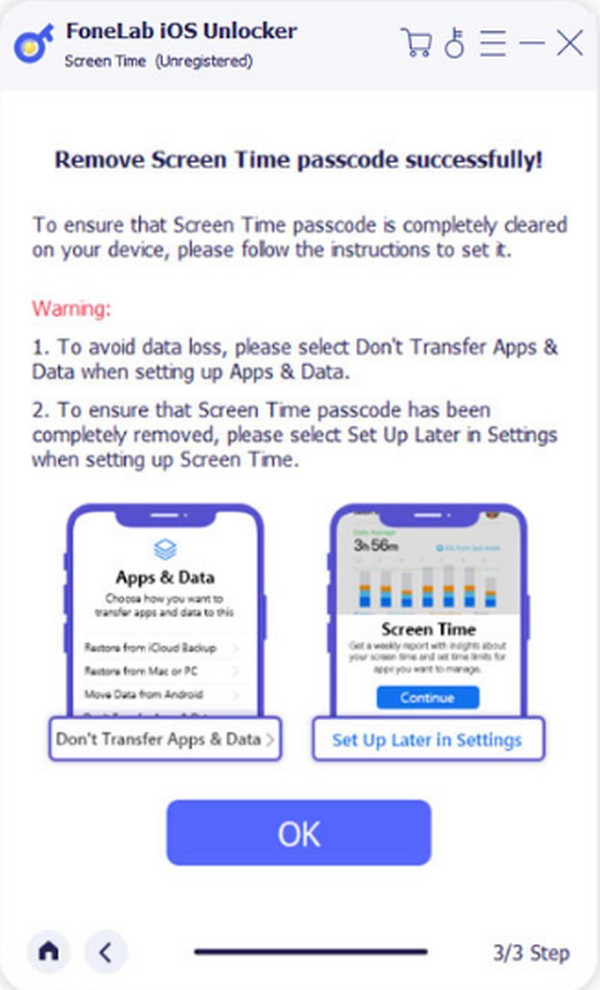
O FoneLab iOS Unlocker ajuda você a limpar a senha, remover o ID Apple e a senha de tempo de screem com facilidade.
- Limpe a senha do iPhone, iPad e iPod Touch.
- Remova o Apple ID se você esqueceu o Apple ID ou a senha.
- Ignorar a senha de restrição de tempo da tela sem perder dados.
Usando iTunes ou Finder
Por outro lado, o iTunes e o Finder são serviços oficiais da Apple que suportam restauração. Depois de conectar seu iPhone a um desses programas, você pode restaurar e apagar tudo no iPhone, incluindo as restrições. Mas, como você leu, isso não desativará apenas as limitações. Todo o conteúdo do dispositivo desaparecerá, portanto considere este método com cuidado.
Compreenda as etapas fáceis abaixo para determinar como remover restrições no iPhone sem senha usando o iTunes ou o Finder:
Passo 1Dependendo do que estiver disponível no seu computador, inicie o iTunes ou o Finder. Em seguida, conecte um cabo elétrico ao seu iPhone para conectá-lo ao programa e clique em seu nome ou símbolo uma vez em destaque or iTunes detecta o dispositivo.
Passo 2No iTunes, escolha o Resumo guia na interface a seguir, mas clique no botão Geral guia no Finder. Quando as informações do seu iPhone ou iOS forem exibidas, clique em restaurar iPhone para excluir o conteúdo do dispositivo, incluindo suas restrições.
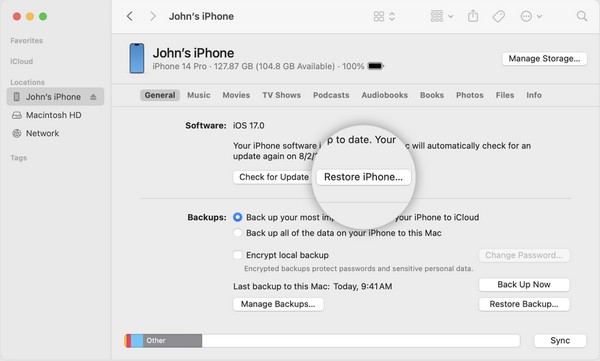
Observação: o Finder está integrado nas versões posteriores do macOS, enquanto o iTunes está disponível para Windows e macOS mais antigos. Portanto, use aquele que esteja instalado ou compatível com o seu computador.
O FoneLab iOS Unlocker ajuda você a limpar a senha, remover o ID Apple e a senha de tempo de screem com facilidade.
- Limpe a senha do iPhone, iPad e iPod Touch.
- Remova o Apple ID se você esqueceu o Apple ID ou a senha.
- Ignorar a senha de restrição de tempo da tela sem perder dados.
Parte 4. Perguntas frequentes sobre como desativar restrições no iPhone
Como saber se um iPhone é restrito?
Chegar ao Geral > Sobre seção no seu iPhone Configurações. Se você vir um "Sem restrições de SIM"mensagem ao lado do bloqueio da operadora, significa que seu dispositivo não está bloqueado ou restrito.
É possível configurar novamente as restrições após desativá-las?
É sim. Você pode configurá-lo novamente a qualquer momento, simplesmente repetindo os processos realizados na primeira vez. Assim, será mais fácil porque você já fez isso antes.
Colocar restrições em um iPhone é uma boa medida para manter o dispositivo mais seguro. Mas se você cometer um erro e de repente não conseguir acessar completamente o seu iPhone por causa do recurso Screen Time, use Desbloqueador de iOS do FoneLab a qualquer hora.
O FoneLab iOS Unlocker ajuda você a limpar a senha, remover o ID Apple e a senha de tempo de screem com facilidade.
- Limpe a senha do iPhone, iPad e iPod Touch.
- Remova o Apple ID se você esqueceu o Apple ID ou a senha.
- Ignorar a senha de restrição de tempo da tela sem perder dados.
